ps蒙版分为图层蒙版和矢量蒙版,图层蒙版基于像素适合处理照片,用画笔等工具灵活编辑;矢量蒙版基于路径适合处理logo等矢量图形,边缘清晰可缩放。利用调整图层加蒙版可实现非破坏性编辑,通过黑白灰控制影响范围。结合画笔、渐变、选区、滤镜等工具可创造多样效果。解决边缘生硬可用羽化、调整边缘命令、高斯模糊或手动修复。蒙版还可用于高级调色,通过限制区域实现精准色彩控制。

蒙版就像PS里的隐形橡皮擦,能让你在不破坏原图的情况下,对图像进行局部修改和调整。它不是直接擦除,而是用黑白灰来控制图像的显示和隐藏,黑色完全隐藏,白色完全显示,灰色则呈现半透明效果。

掌握蒙版,你就掌握了PS的精髓之一,能实现各种创意效果,比如合成、抠图、调色等等。

蒙版使用技巧实现局部精细调整
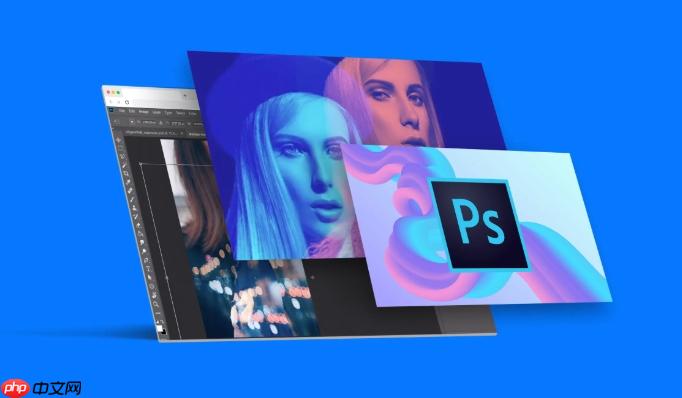
PS蒙版主要分为图层蒙版和矢量蒙版。图层蒙版是基于像素的,用灰度图像来控制图层的透明度,适合处理照片和位图图像。矢量蒙版则是基于路径的,用矢量图形来定义图层的可见区域,边缘锐利,适合处理logo、文字等矢量图形。
图层蒙版操作更灵活,可以用画笔、渐变等工具进行绘制,而矢量蒙版边缘更清晰,缩放不会失真。选择哪种蒙版,取决于你的具体需求。比如,要抠一个毛发复杂的物体,用图层蒙版会更方便,而要抠一个形状规则的logo,用矢量蒙版会更精确。
非破坏性编辑是蒙版的核心优势。你可以对图像进行各种调整,比如亮度、对比度、色彩等等,而不用担心会永久改变原始图像。
具体操作是,先创建一个调整图层(比如亮度/对比度、色相/饱和度),然后创建一个与调整图层关联的蒙版。在蒙版上用黑白灰进行绘制,就可以控制调整图层对图像的影响范围。比如,只想调整图像的某个区域的亮度,就在蒙版上把这个区域涂成白色,其他区域涂成黑色。
这样,即使你对调整效果不满意,也可以随时修改蒙版,而不会影响原始图像。这种方法非常适合需要反复调整的图像处理工作。
蒙版可以和PS的各种工具结合使用,创造出各种各样的效果。
比如,你可以先用选区工具选中图像中的人物,然后将选区转换为蒙版,再对背景进行模糊处理,突出人物主体。或者,你可以用画笔工具在蒙版上绘制一些图案,实现一些创意效果。
蒙版边缘生硬是常见的问题,尤其是在处理毛发、树叶等细节复杂的物体时。解决这个问题,可以尝试以下方法:
处理蒙版边缘需要耐心和细致,多尝试不同的方法,找到最适合你的解决方案。
蒙版在高级调色中扮演着重要的角色。你可以利用蒙版对图像的特定区域进行调色,实现更精细的色彩控制。
比如,你可以创建一个色彩平衡调整图层,然后创建一个蒙版,只对图像中的天空进行调色,使其更蓝更鲜艳。或者,你可以创建一个可选颜色调整图层,然后创建一个蒙版,只对图像中的人物肤色进行调整,使其更自然更健康。
通过蒙版,你可以将调色效果限制在特定的区域,避免影响其他区域的色彩。这种方法非常适合处理复杂的图像,可以让你更精确地控制图像的色彩。
以上就是ps怎样使用蒙版工具 蒙版使用技巧实现局部精细调整的详细内容,更多请关注php中文网其它相关文章!

每个人都需要一台速度更快、更稳定的 PC。随着时间的推移,垃圾文件、旧注册表数据和不必要的后台进程会占用资源并降低性能。幸运的是,许多工具可以让 Windows 保持平稳运行。




Copyright 2014-2025 https://www.php.cn/ All Rights Reserved | php.cn | 湘ICP备2023035733号